AltiumDesigner精讲讲解学习
altiumdesigner教程
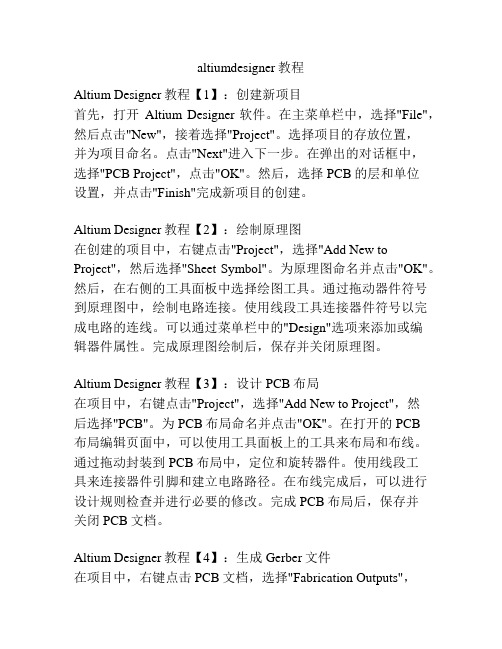
altiumdesigner教程Altium Designer教程【1】:创建新项目首先,打开Altium Designer软件。
在主菜单栏中,选择"File",然后点击"New",接着选择"Project"。
选择项目的存放位置,并为项目命名。
点击"Next"进入下一步。
在弹出的对话框中,选择"PCB Project",点击"OK"。
然后,选择PCB的层和单位设置,并点击"Finish"完成新项目的创建。
Altium Designer教程【2】:绘制原理图在创建的项目中,右键点击"Project",选择"Add New to Project",然后选择"Sheet Symbol"。
为原理图命名并点击"OK"。
然后,在右侧的工具面板中选择绘图工具。
通过拖动器件符号到原理图中,绘制电路连接。
使用线段工具连接器件符号以完成电路的连线。
可以通过菜单栏中的"Design"选项来添加或编辑器件属性。
完成原理图绘制后,保存并关闭原理图。
Altium Designer教程【3】:设计PCB布局在项目中,右键点击"Project",选择"Add New to Project",然后选择"PCB"。
为PCB布局命名并点击"OK"。
在打开的PCB布局编辑页面中,可以使用工具面板上的工具来布局和布线。
通过拖动封装到PCB布局中,定位和旋转器件。
使用线段工具来连接器件引脚和建立电路路径。
在布线完成后,可以进行设计规则检查并进行必要的修改。
完成PCB布局后,保存并关闭PCB文档。
Altium Designer教程【4】:生成Gerber文件在项目中,右键点击PCB文档,选择"Fabrication Outputs",然后点击"Gerber Files"。
Altium_Designer标准教程_第4章_原理图编辑
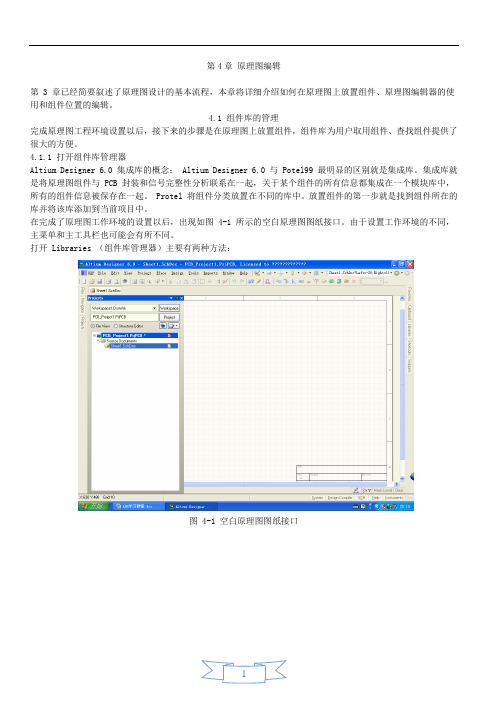
第4章原理图编辑第 3 章已经简要叙述了原理图设计的基本流程,本章将详细介绍如何在原理图上放置组件、原理图编辑器的使用和组件位置的编辑。
4.1 组件库的管理完成原理图工程环境设置以后,接下来的步骤是在原理图上放置组件,组件库为用户取用组件、查找组件提供了很大的方便。
4.1.1 打开组件库管理器Altium Designer 6.0 集成库的概念: Altium Designer 6.0 与 Potel99 最明显的区别就是集成库。
集成库就是将原理图组件与 PCB 封装和信号完整性分析联系在一起,关于某个组件的所有信息都集成在一个模块库中,所有的组件信息被保存在一起。
Protel 将组件分类放置在不同的库中。
放置组件的第一步就是找到组件所在的库并将该库添加到当前项目中。
在完成了原理图工作环境的设置以后,出现如图 4-1 所示的空白原理图图纸接口。
由于设置工作环境的不同,主菜单和主工具栏也可能会有所不同。
打开 Libraries (组件库管理器)主要有两种方法:图 4-1 空白原理图图纸接口图 4-2 组件库管理器对话框在图 4-1 的下方有一排工具按钮,单击 Libraries 按钮,将弹出如图 4-2 所示组件库管理器对话框。
●执行主菜单命令 Design/Browse Library ,也同样弹出如图 4-2 所示组件库管理器对话框。
4.1.2 添加组件库组件库管理器主要实现添加或删除组件库、在组件库中查找组件和在原理图上放置组件。
单击组件库管理器中的Libraries 按钮,将弹出如图 4-3 所示对话框。
单击图 4-3 中的 Add Library 按钮,将弹出打开组件库文件对话框,如图 4-4 所示。
在一般情况下,组件库文件在 Altium\library 目录下下, Altium Designer 6.0 主要根据厂商来对组件分类。
选定某个厂商,则该厂商的组件列表会被显示。
图 4-3 添加组件库对话框图 4-4 组件库文件对话框在图 4-4 所示组件库文件对话框中,根据原理图的需要选中希望加载的组件库。
AltiumDesigner精讲讲解学习

图3-32 设计规则检查报告
从Multivibrator.drc文件看出有三个地方出错,错 误如下:
1.Processing Rule:Clearance Constraint (Gap=13mil) (All),(All)
2.Processing Rule :Silkscreen Over Component Pads (Clearance=10mil) (All),(All)
3.Processing Rule:Minimum Solder Mask Sliver (Gap=10mil) (All),(All)
错误结果也将显示在Messages面板。打开Messages面板, 鼠标双击Messages面板中的一个错误,可以跳转到对应的 PCB中的位置。
下面依次解决3个违反设计规则的地方,现在检查第1个违 反设计规则的地方:
3.旋转——按住Shift键不放,再按鼠标右键,进人3D旋 转模式。光标处以一个定向圆盘的方式来表示如图341。该模型的旋转运动是基于圆心的,使用以下方式 控制。
• 顶层、底层走线应尽量相互垂直,避免相互平行, 尽量减少过孔的数量。
印制电路板的抗干扰措施
1) 电源线设计 加粗电源线宽度,减少环路电阻。
2) 地线设计 (1)数字地与模拟地分开。 (2)接地线尽量加粗。 (3)接地线构成比环路。
去耦电容配置
(1) 电源输入端跨界 10 ~ 100F 的电解电容。
图3-37 Query Helper的对话框
5.在步骤4设置好规则Clearance_1的约束范围后,单击OK按钮关闭对 话框。
6.设计者现在可以从Design Rules Checker 对话框(Tools → Design Rule Check)单击Run Design Rule Check按钮重新运行DRC。就不会有 “1. Clearance Constraint (Gap=13mil) (All),(All)”的提示信息了。
Altium Designer课件第一章
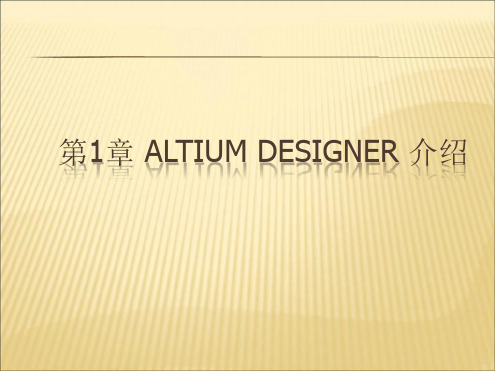
的显卡 ? 并口 (用于连接 NanoBoard-NB1) ? USB2.0 端口(用于连接NanoBoard-NB2) ? Adobe? Reader? 8 或更高版本 ? DVD 驱动器
ALTIUM DESIGNER SUMMER 09的安装1
ALTIUM DESIGNER SUMMER 09的启动2
启动 过程
ALTIUM DESIGNER SUMMER 09的启动3
启动过程
ALTIUM DESIGNER SUMMER 09的启动4
启动 过程
ALTIUM DESIGNER SUMMER 09 的主页界面管理
①主页界面管理
ALTIUM DESIGNER 设计环境-窗口界面
Altium Designer Summer 09的安装过程非常 简单、轻松。只需双击 setup.exe 文件,即可 启动安装程序,按照提示一步一步执行下去即 可安装成功。
ALTIUM DESIGNER SUMMER 09的安装2
按照提示一步一步执行下去进行安装:
ALTIUM DESIGNER SUMMER 09的安装3 按照提示一步一步执行下去进行安装:
? 我们该如何自定义菜单---如快捷键F1呢?
? 插句话:必备软件-有道词典, PDF 阅读器,红蜻 蜓抓图,画图板等
ALTIUM DESIGNER 设计环境-用户自定义
ALTIUM DESIGNER 设计环境-用户自定义
? 建立快捷键 F1之前让我们来想想,是不是要给他 找好住处,带上一顶帽子呢?
ALTIUM DESIGNER 发展历史
? 随着电子工业的飞速发展和电子计算机技术的广泛应用,促进了 电子设计自动化技术日新月异。特别是在20世纪80年代末期,由 于电子计算机操作系统Windows的出现,引发了计算机辅助设计 (Computer Aided Design CAD)软件的一次大的变革,纷纷臣服于 Microsoft的Windows风格,并随着Windows版本的不断更新,也相 应地推出新的CAD软件产品。在电子CAD领域,Protel Technology (Altium的前身)公司在EDA软件产品的推陈出新方面扮 演了一个重要角色。
Altium Designer软件学习总结PPT课件

2
Altium Designer的体系结构
可编程逻辑器件 组件
原理图设计 组件
PCB设计组件
电路仿真 组件
自动布线 组件
3
Altium Designer的文件组成
4
Altium Designer的文件组成
10
Altium Designer的主操作界面
11
Altium Designer电路原理图设计流程
Altium Designer电路原理图设计流程图如图所示
启动Altium Designer软件
12绘制的原理图13 Nhomakorabea写在最后
经常不断地学习,你就什么都知道。你知道得越多,你就越有力量 Study Constantly, And You Will Know Everything. The More
汇报内容
Altium Designer软件学习总结
1
Altium Designer 简介
Altium Designer 基于一个软件集成平台 , 把为电子 产品开发提供完整环境所需的工具全部整合一个应用软 件中。
Altium Designer 包含所有设计任务所需的工具 : 原 理图、电路仿真、信号完整分析、 PCB 设计等。 另外 可对 Altium Designer 工作环境加以制 , 以满足用户的 各种不同需求。
You Know, The More Powerful You Will Be
14
谢谢你的到来
学习并没有结束,希望大家继续努力
Learning Is Not Over. I Hope You Will Continue To Work Hard
altiumdesigner教学学习教程

放置位置坐标
• 位置坐标是用来将光标当前的位置(即与坐标参考原点之间的距离)在 工作平面上标注出来,以供用户设计时参考。放置位置坐标的方法与放 置字符串的方法类似。
• 执行【放置】/【坐标】命令,或者单击【实用工具】下拉工具栏中的图 标,此时光标变成十字型,并带有一个位置坐标,随光标的移动而变化, 移动光标到需要放置坐标的位置,单击鼠标即可进行放置,如图8-27所 示。
第21页/共81页
放置字符串
• •
•
放置字符串
执行【放置】/【字符串】命令,或者单击【布线】工具栏中的图标, 光标变成十字型,并带有一个“String”的字符串,如图8-25所示。
移动光标到合适位置处,单击鼠标即可完成放置。重复操作,可在 PCB板上连续放置其它字符串。放置字符串完毕后,单击鼠标右键或 按Esc键退出放置状态。
放置布线工具
• 把 所 有 的 工 作 全 部 交 给 Altium Designer Summer 09 系 统 来 自行完成是不现实的。绝大多数 情况下,设计者还需要手工完成 布局、放置、布线、调整等操作。 在PCB板上放置元器件、导线、 焊盘、字符串等等图元是开展 PCB设计需要掌握的最基本技能。 Altium Designer Summer 09 为用户提供了丰富的图元放置和 调整工具,如放置导线、焊盘、 过孔、字符串、尺寸标注,或者 绘制直线、圆弧等,这些操作可 通过使用前面所讲过的【布线】 工具栏和【实用工具】栏所提供 的快捷操作或命令完成。此外, 还可以使用如图8-1所示的【放 置】菜单进行图元放置。显然, 这种方式效率较低。
• 在拖动鼠标过程中,如果进行换层操作,系统会在鼠标所在 点自动出现一个过孔,此时单击鼠标即可放置过孔。
• 继续拖动鼠标,在终点处单击,完成导线的放置。此时,光 标仍为十字型,系统仍处于导线放置状态,可在新的起点继 续单击放置导线。单击鼠标右键或按Esc键可退出放置状态。
Altiumdesigner教案讲义

Chapter 1 altium designer 项目的创建学习目标:了解altium designer 的原理图设计基本操作1.1 Home 主页面打开altium designer 后,后,会出现会出现Home 页面,页面,或者从或者从navigation 导航工具栏最右边图标点击打开,或者View àhome 菜单也可重新打开。
内容包括:左边位置recent items 菜单最近打开的源文件和项目Pick a Tasks 菜单框1)设备管理和连接:用于FPGA 设计,专用altium 的开发板,一般不用。
2)Config :个性化配置3)Document library :文件库说明,全是帮助说明文档如何开始altium design (入门级说明)4)Reference designs and example :参考设计与例程,包含非常多精品例程。
Design tasks 菜单框5)Printed circuit board designer :PCB 设计,启动PCB 及PCB 说明文档。
6)FPGA :FPGA 设计与开发7)Embadded :嵌入式软件开发8)Library :库管理9)脚本开发,自己编写一些批处理程序。
举一个例子4层板,PCB 进行3D 旋转shift+右键1.2 altium design 层次架构关系Workspace 可以将一个类型的project 分在一个空间下。
分在一个空间下。
project 定义工程/项目,设计起点都是创建project ,一系列设计文件的集合体,所有的软件项目都是基于project 的构架。
的构架。
Project 是一组设计文件的集合,project 可以生成一个PCB 文件的输出文件的输出Project 类型PCB project :生产一块:生产一块PCB 所需要的所有文件的集合,文件扩展名为*.PrjPcb 图标:图标:FPGA project :FPGA 项目,文件扩展名为*.PrjFpg Embedded project :嵌入式项目,文件扩展名为*.PrjEmb Core project :软核项目,文件扩展名为:软核项目,文件扩展名为*.PrjCor Integrated library project :集成库项目,扩展名为:集成库项目,扩展名为*.IntLib Scrip project :脚本项目,扩展名为:脚本项目,扩展名为*.PrjScr 1.3 Workspace 创建从file->new 里面创建Workspace Workspace 保存在Workspace 窗口文件名点击右键或者窗口文件名点击右键或者 直接点击Workspace 图标,图标,点击保存,保存文件图标为点击保存,保存文件图标为*.dsnwrk*.PrjPCB *.PrjPCB*.Schdoc*.Schlib *.Pcblib *.Pcbdoc . . . . . . . . ..打开已有的工作空间注意open design workspace 和open workspace document 的区别:的区别:的区别: open workspace document 是把空间里面所有的是把空间里面所有的document 全部打开全部打开1.4 Project 文件的创建从file->new 里面创建PCB project 添加源文件从file->new 里面创建各种源文件文档,将自动添加到project 里面。
第1章-Altium-Designer-操作入门
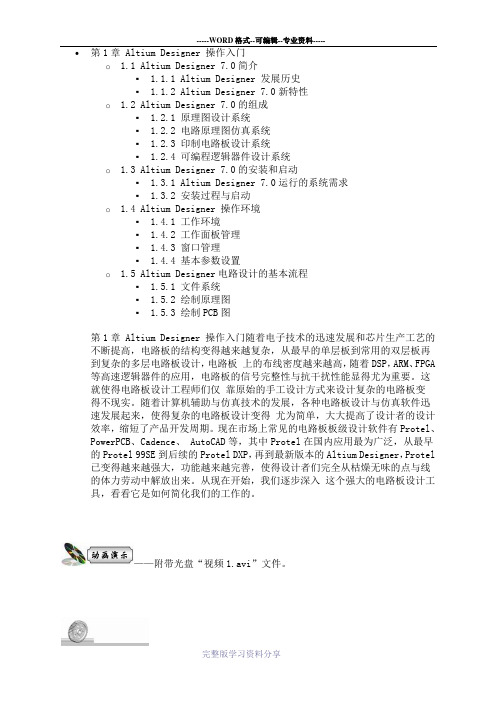
•第1章 Altium Designer 操作入门o 1.1 Altium Designer 7.0简介▪ 1.1.1 Altium Designer 发展历史▪ 1.1.2 Altium Designer 7.0新特性o 1.2 Altium Designer 7.0的组成▪ 1.2.1 原理图设计系统▪ 1.2.2 电路原理图仿真系统▪ 1.2.3 印制电路板设计系统▪ 1.2.4 可编程逻辑器件设计系统o 1.3 Altium Designer 7.0的安装和启动▪ 1.3.1 Altium Designer 7.0运行的系统需求▪ 1.3.2 安装过程与启动o 1.4 Altium Designer 操作环境▪ 1.4.1 工作环境▪ 1.4.2 工作面板管理▪ 1.4.3 窗口管理▪ 1.4.4 基本参数设置o 1.5 Altium Designer电路设计的基本流程▪ 1.5.1 文件系统▪ 1.5.2 绘制原理图▪ 1.5.3 绘制PCB图第1章 Altium Designer 操作入门随着电子技术的迅速发展和芯片生产工艺的不断提高,电路板的结构变得越来越复杂,从最早的单层板到常用的双层板再到复杂的多层电路板设计,电路板上的布线密度越来越高,随着DSP,ARM、FPGA 等高速逻辑器件的应用,电路板的信号完整性与抗干扰性能显得尤为重要。
这就使得电路板设计工程师们仅靠原始的手工设计方式来设计复杂的电路板变得不现实。
随着计算机辅助与仿真技术的发展,各种电路板设计与仿真软件迅速发展起来,使得复杂的电路板设计变得尤为简单,大大提高了设计者的设计效率,缩短了产品开发周期。
现在市场上常见的电路板板级设计软件有Protel、PowerPCB、Cadence、 AutoCAD等,其中Protel在国内应用最为广泛,从最早的Protel 99SE到后续的Protel DXP,再到最新版本的Altium Designer,Protel 已变得越来越强大,功能越来越完善,使得设计者们完全从枯燥无味的点与线的体力劳动中解放出来。
《Altium Designer 16 基础实例教程》课件03原理图元件库

• 图3-11“Extract Sources or Install”对话框
• (2)在“Extract Sources or Install”对话框中,单击“Extract Sources”按钮, 确认释放集成库,即可调出该库中的原理图库文件,如图3-12所示。
• 2.原理图元件库的制作过程
• 绘制一个实际原理图元件库的一般步骤如下。
• (1)收集必要的资料:通过网络和书籍收集元件的资料,主要包括元件的 标示符号和引脚的功能与电气特性。
• (2)绘制元件标识图:如果是引脚较少的分立元件,一般要尽量画出能够 表达元件功能的标识图,有助于电路图的阅读。如果是集成电路等引脚较 多的元件,因为功能复杂,不可能用标识图表达清楚,往往是画个方框代 表。
项目三 原理图元件库
CONTENTS
任务1Leabharlann 原理图元件库基础知识任务2
创建原理图元件
学习任务
任务一原理图元件库基础知识:通过本任务的学习,认识原理图元件库编辑器,熟练操作其 绘图工具;能编辑原理图元件库编辑器环境。
任务二创建原理图元件:通过本任务的学习,熟练操作分立元件和复合封装元件的创建。
任务1
• 图3-9稳压二极管
• (1)在任务一所创建的“My Schlib.SchLib”原理图元件库中,执行 “File”→“Open”菜单命令,弹出如图3-10所示的“Choose Document to Open” 对话框,双击“Miscellaneous Devices.SchLib”文件,或单击“打开”按钮, 弹出如图3-11所示的“Extract Sources or Install”(释放或安装集成库)对话 框。
AltiumDesigner培训精讲

光绘文件:
• 光绘机需要数据文件来驱动,目前光绘软件的格式主要有两种:Gerber 和ODB++ • Gerber是一种从PCB CAD软件输出的数据文件作为光绘图语言.1960 年一家名叫Gerber Scientific(现在叫Gerber System)专业做绘图机的 美国公司所发展出的格式,几乎所有的CAD系统的发展,都依此格式作 其Output Data,直接输入绘图机就可绘出Drawing或Film,因此Gerber Format成了电子业界的公认标准. • RS-274D是Gerber Format的正式名称,正确名称是EIA STANDARD RS-274D(Electronic Industries Association)主要两大组成:1Function Code:如G codes, D codes, M codes等. 2 Coordinate data:定义图像 (imaging). RS-274-D称为基本Gerber格式,并要同时附带D码文件才能 完整描述一张图形.所谓D码文件,就是光圈列表. • RS-274X是RS-274D的延伸版本,它本身包含有D码信息.
Protel和Altium Designer免费专题培训之六: AD6导入导出光绘文件,校验和编辑CAM数据以及 反向生成PCB等
论坛:
主要培训内容:
• • • • • • CAM可以编译的文件 CAMtastic编辑器 如何导入光绘文件 如何输出CAM文件 如何校验CAM数据 反向生成PCB
3 Copyright © 2008 Altium Limited
CAM输出:
PCB加工是电子产品的设计及制造过程中最基本的一环。包 括 PCB 板 的 加 工 、 焊 装 、 测 试 等 多 个 步 骤 。 Altium Designer 6 提供了多种格式加工文件输出,配合PCB的 加工制造过程。 • Altium Designer 6 可以输出Gerber格式的光绘文件; • Altium Designer 6 可以输出ODB++格式的光绘文件; • Altium Designer 6 可以输出NC Drill格式的钻孔文件; • Altium Designer 6 可 以 输 出 用 于 贴 片 机 的 Pick and Place 文件 ; • Altium Designer 6 可以输出测试点报告文件
Altium-Designer-10课件第2章-原理图设计

2.5.3 加载和卸载元件库
1.执行“Design”(设计)→“Add/Remove Libraries”(加载/移动元件库)菜单命令, 弹出一个“Available Libraries”(现有的元件库)对话框。 2.加载绘图所需的元件库。
印输出时可根据需要设为横向或纵向。
• 设置图纸标题栏 在Altium Designer 10中提供了两种预先定义好的标题栏格式,即 Standard(标准格式)和ANSI(美国国家标准格式)。勾选“Title Block(工程图明细表)”复选框,即可进行格式设计 。
• 设置图纸参考坐标 在“Document Options”(文档选项)对话框中,单击“Show References
(5)移动鼠标到合适的位置,单击左键,元件将 被放置在鼠标停留的地方。此时系统仍处于放置元件 状态,可以继续放置该元件。在完成放置选中元件后, 单击鼠标右键或者按Esc键退出元件放置的状态,结 束元件的放置
(6)完成一些元件的放置后,可以对元件位置进 行调整,设置这些元件的属性。然后重复刚才的步骤, 放置另外的元件。
第2章 原理图设计
本章详细介绍关于原理图设计的一些基础知识,具体包括原 理图的组成、原理图编辑器的界面、原理图绘制的一般流程、 新建与保存原理图文件、原理图环境设置等。在Altium Designer 10中,只有设计出符合需要和规则的电路原理图,然后才能对 其顺利进行仿真分析,最终变为可以用于生产的PCB印制电路板 文件。
学习入门-学习入门-Altium-Designer第10章-信号完整性分析优选全文

1.互阻抗模型 PCB上两根走线之间的互阻抗模型如图10.1.3所示。
图10.1.3 PCB上两根走线之间的互阻抗模型
2. 电容耦合产生的串扰(容性串扰)
所有两相邻导线之间都存在电容。当在一条线(攻击线或主
动线)加上一个脉冲信号(vs)时,脉冲信号会通过电容Cm
向另一条线(受害线或被动线)耦合一个窄脉冲。也就是两
上升时间,用tr表
示。
图10.1.1 非理想的脉冲(数字)信号波形
2. 带宽(频宽)
对于高速数字电路,决定其所需之带宽(频宽)的是时钟脉冲信
号上升时间tr,而不是时钟脉冲信号的频率。对于频率相同的时 钟信号,如果它们的上升时间tr不同,所需电路的带宽(频宽)
也是不同的[24]。
带宽(频宽)与信号的上升时间tr有关。一个有价值的经验法则 ,信号的带宽(频宽)与上升时间tr的关系[51]可以用下式表示:
信号的传播速度Vp与材料的介电常数εr之间的关系如下所示:
(10.1.3)
式中:C为光速(3×108m/s);εr为材料的介电常数。
10.1.3 反射
1. 反射的产生 反射(Reflection)就是传输线上的回波,信号功率的一部分
经传输线传给负载,另一部分则向源端反射。 信号沿传输线传播时,如果阻抗匹配(源端阻抗、传输线阻
SI、PI和EMI设计紧密关联,而PDN(Power Distribution Network,电源分配网络)是 SI、PI和EMI的公共基础互连,相 互关系[22,25]如图10.1.6所示。而SI、PI和EMI协同设计是高速数字 系统设计的唯一有效途径。
图10.1.6 SI、PI和EMI与PDN的相互关系
EMI到达EMI接收器的路径。
AltiumDesigner初学教程(一)
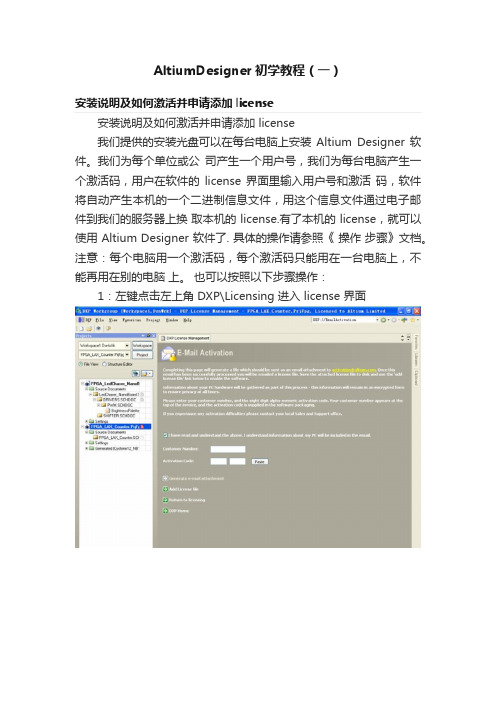
AltiumDesigner初学教程(一)安装说明及如何激活并申请添加license安装说明及如何激活并申请添加 license我们提供的安装光盘可以在每台电脑上安装Altium Designer 软件。
我们为每个单位或公司产生一个用户号,我们为每台电脑产生一个激活码,用户在软件的license 界面里输入用户号和激活码,软件将自动产生本机的一个二进制信息文件,用这个信息文件通过电子邮件到我们的服务器上换取本机的 license.有了本机的 license,就可以使用 Altium Designer 软件了. 具体的操作请参照《操作步骤》文档。
注意:每个电脑用一个激活码,每个激活码只能用在一台电脑上,不能再用在别的电脑上。
也可以按照以下步骤操作:1:左键点击左上角 DXP\Licensing 进入 license 界面输入客户号码和激活码,产生本机的信息文件. 保存这个本机信息文件。
通过邮件,把这个本机信息文件发作为附件发到我们的激活邮箱,不久,我们的邮箱就会回给你邮件,并附带这个本机的 License.最后,等待接收来自 Altium 公司的 License file 文档,然后将文档添加到DXP2004 平台上。
然后,通过在license 界面里的Add License file 按键,指定添加 License file 文档。
在Altium Designer 中进行原理图和PCB的设计在DXP 主页面下(打开软件时缺省设置就出现DXP 主页,如果不是,可以通过左键点击View\Home 来打开 DXP 主页),用鼠标左键点击 File\New\Project\PCB Project,左边的工程资源管理器中就出现了一个名为 PCB_Project1.PrjPCB 的 PCB 工程, 现在可以左键点击 File\Save Project as 来改变项目的保存路径和项目名称。
在项目名称上右键点击,在引处的菜单中选择Add new to Project\Schematic,这样,在当前的工程当中添加了一个新的原理图文件Sheet.schDoc, 原理图文件上右键点击,在引处的菜单中选择Save as 来改变原理图名称和保存路径。
altiumdesigner教学PPT-第4章讲解学习

检查器面板
【Kind】:该栏显示了当前选取对象的类型,如元件 (Part)、总线 (Bus)、网络标号(Net Label)等等。 这里选取的是电阻,属于元件类型,所以显示是“Part”。
【Design】:该栏显示了当前选取对象所在的原理图文件。
【Graphical】:该栏显示了当前选取对象的图形属性,包 括位置、方向、是否锁定、是否镜像、是否显示隐藏引脚 等。
【Object Specific】:该栏显示了当前选取对象的一些非图 形特征属性,如【Description】(对象的描述)、【Pins Locked】(是否锁定引脚)、【Library】(所在的库)、 【Component Designator】(元件标识符)、【Current Footprint】(当前封装)等。
执行【编辑】/【查找相似对象】命 令,光标变为十字型,移动光标到 某个参考对象上,单击鼠标后,系 统会弹出如图4-4所示的【发现相似 目标】窗口。
图4-4 【发现相似目标】窗口
检查器面板
隐藏全部元件的标称值
使用【SCH Inspector】面板,在原理图文件“Input channel.SchDoc”中, 隐藏全部元件的标称值。
文件、元件标识符、当前封装形式等等,从左到右,拖动滚动条,可依次浏览。
列表面板
多个对象属性的同时编辑 在原理图文件中, 查找所有参数值为“22k”的元件,将其参数值改为
Altium Designer 14原理图与PCB设计教程 第一章 Altium Designer使用基础

Choose Document to Open对话框
13
第1章 Altium Designer使用基础
1.2 Altium Designer文档管理
2.项目的建立、打开与关闭 (2)工程打开与关闭
要关闭一个已经打开的工程,需要在Projects标签中 用鼠标右键单击工程名。在弹出的菜单中选择Close Project命令即可关闭工程。或在Projects标签中鼠标 左键单击【Project】按钮,在弹出的菜单中选择 Close Project命令也可关闭工程,如图所示。
在弹出的菜单中选择Close Project
14
第1章 Altium Designer使用基础
1.2 Altium Designer文档管理
3.项目中的文件管理 (1)新建文件
在工程中,执行菜单命令File → New,在弹出的菜单 中可以选择需要新建的文件
Altium Designer简介
4
认识Altium Designer面板
面板显示工程中所有原理图元件之间 的连接网络和元件列表
打开一个工程文件中的原理图文件
1.1 Altium Designer简介
5
打开原理图后的Navigator面板
激活Favorites面板
认识Altium Designer面板
Choose Document to Open对话框
17
第1章 Altium Designer使用基础
1.2 Altium Designer文档管理
3.项目中的文件管理 (4)关闭文件
执行菜单命令File → Close即可关闭当前文件。或在 已打开的文件标签上单击鼠标右键,在调出的菜单 中选择Close文件名称即可关闭当前的文件,如图所 示,关闭名为Sheet1的原理图文件。
第1章Altium-Designer-80应用基础精品PPT课件

Windows系统开始日益流行,许多应用软件 也纷纷开始支持Windows操作系统。Protel 也不例外,相继推出了Protel For Windows
2000年Protel公司推出了Protel 99 se,其性 能进一步提高,可以对设计过程有更大的控制 力。
2001年8月Protel公司更名为Altium公司。 2002年Altium公司推出了新产品Protel DXP
18
1.2.5 电路设计的基本流程
1.案例分析 2.电路仿真 3.绘制原理图元器件 4.绘制电路原理图 5.绘制元器件封装 6.设计PCB电路板 7.文档整理
19
1.3 Altium Designer的组成
Altium Designer主要由以下4大部分组成,其中最常 用的操作分别为前两个系统。
最新版的Altium Designer 8.0更是以其操作 简单、功能强大而深受设计者的青睐。它不仅 可以完成原理图、PCB在线编辑与输出,而且 可以完成错误校验、自动布线、规则设置和同 步设计等工作,同时其信号仿真技术和可编程 逻辑设计技术的融合使得电子设计软件能处理 更为复杂的系统,从而真正地向每位电子电子 工程师提供最优质的设计工具。
5
1.1 电子电路基础知识
1.电路板的组成 印刷电路板就是连接各种实际元器件的一块板
图。印刷板是通过一定的制作工艺,在绝缘度 非常高的基材上覆盖一层导电性能良好的铜薄 膜构成的敷铜板。然后根据具体的PCB图的要 求,在敷铜板上蚀刻出电路板图的导线,并钻 出印刷板安装定位孔及焊盘,做金属化处理, 以实现焊盘和过孔的不同层之间的电气连接。
原理图设计系统(SCH) 主要用于电路原理图的设 计,为印刷电路板的制作进行前期的准备工作,主要 表现了电路的原理连接,相对比较直观。
Altium-Designer课件第5章

口的位置,最后使用导线将对应的图纸入口连接起来,完成顶层原理图的 绘制,如图5-11所示。
图5-10 属性设置
图5-11 绘制的顶层原理图
自上而下的层次设计
产生图纸并绘制子原理图 1) 执行【设计】/【产生图纸】命令,光标变为十字型,移动光标到某一
打开【库…】面板,单击“搜索” 按钮,在弹出的【搜索库】对话框 中查找元件LME49830,搜索结果如 图5-18所示。
图5-18 查找元件LME49830
自下而上的层次设计
单击“Place LME49830TB”按钮,可放置元件LME49830TB,如图5-19所示。 在原理图库文件编辑环境中对该元件的原理图符号、引脚位置等进行编辑,
图5-13 子原理图“Channel_L.SchDoc”
自上而下的层次设计
同样,由另外2个图表符 “Channel_R”、“Power”,可以生成对应的2个子 原理图文件“Channel_R.SchDoc”、“Power.SchDoc”,绘制完成后,分别 如前面图5-14、5-15所示。
图5-14 子原理图“Channel_R.SchDoc”
自上而下的层次设计
图5-15 子原理图“Power.SchDoc” 至此,我们采用自上而下的层次设计方法,完成了“双声道极高保真音频功
放”的整体系统设计。
自下而上的层次设计
在电子产品的开发过程中,采用不同的逻辑模块,进行不同的组合,会形成 功能完全不同的电子产品系统。用户完全可以根据自己的设计目标,先选取 或者先设计若干个不同功能的逻辑模块,之后通过灵活组合,来最终形成符 合设计需求的完整电子系统。这样一个过程,可以借助于自下而上的层次设 计方式来完成。
- 1、下载文档前请自行甄别文档内容的完整性,平台不提供额外的编辑、内容补充、找答案等附加服务。
- 2、"仅部分预览"的文档,不可在线预览部分如存在完整性等问题,可反馈申请退款(可完整预览的文档不适用该条件!)。
- 3、如文档侵犯您的权益,请联系客服反馈,我们会尽快为您处理(人工客服工作时间:9:00-18:30)。
3.将光标放在Q1三极管中间的一个焊盘的中心,左击或按ENTER。因 为光标是在焊盘和与其连接的导线上,所以会有一个选择框弹出来让 设计者选择需要的对象(如图3-33),从选择框中选择三极管的焊盘。
图3-33 选择框选择需要的对象
4.将光标放在Q1三极管右边焊盘的中心,左击或按ENTER,再一次从
3.双击新的安全间距规则 Clearance_1,在Constraints单元 设置Minimum Clearance为10mil, 如图3-36所示。
图3-36 设置最小间距 10mil
4.由于该规则是一个二元规则(既有2个对象:导线、 焊盘)。选择第一个对象(where The First Object Matches),单击Advanced (Query)选项,然后单击 Query Helper按钮(如图3-35所示),弹出Query Helper的对 话框(如图3-37所示),在Categories栏选择Membership Checks,然后在Name栏双击HasFootprintPad, “HasFootprint( ,)”就出现在query栏,在“( ,)”内输入三 极管封装的名字:TO-92A并在逗号后输入:‘*’,如 图3-37所示,设置好后,单击OK关闭对话框;或在图 3-35的Full Query栏直接键入:HasFootprintPad(‘TO92A’,‘*’)。“*”表示名为TO-92A的“任何焊盘”。
3.Processing Rule:Minimum Solder Mask Sliver (Gap=10mil) (All),(All)
错误结果也将显示在Messages面板。打开Messages面板, 鼠标双击Messages面板中的一个错误,可以跳转到对应的 PCB中的位置。
下面依次解决3个违反设计规则的地方,现在检查第1个违 反设计规则的地方:
Hale Waihona Puke 图3-32 设计规则检查报告
从Multivibrator.drc文件看出有三个地方出错,错 误如下:
1.Processing Rule:Clearance Constraint (Gap=13mil) (All),(All)
2.Processing Rule :Silkscreen Over Component Pads (Clearance=10mil) (All),(All)
AltiumDesigner精讲
图3-31 设计规则检查对话框
2.保留所有选项为默认值,单击Run Design Rule Check按钮。DRC就开 始运行,Design Rule Verification Report将自动显示,如图3-32所示,并 在该文件夹Project Outputs for Multivibrator下,产生了Design Rule Check– Multivibrator.drc文件。
图3-35 Electrical类设计规则
现在知道两个三极管焊盘之间的 最小距离是10.63mil,建立一个针 对三极管焊盘之间的设计规则, 大小为10mil。
2.在PCB Rules and Constraints Editor 对话框中选择Clearance类 型(左列),右击并选择New Rule添加一个新的安全间距约束 规则Clearance_1。
Clearance Constraint (Gap=13mil) (All),(All)。指出三极管Q1和 Q2的焊盘违反了13mil安全间距规则。
一、找出三极管焊盘间的实际间距:
1.在PCB文档激活的情况下,将光标放在一个三极管的中间按PageUp 键来放大视图。
2.选择Reports → Measure Primitives(快捷键R,P),光标变成十字 形状。
现在来检查第二第三个错误提示:
Silkscreen Over Component Pads (Clearance=10mil) (All),(All)
Minimum Solder Mask Sliver (Gap=10mil) (All),(All)
1.从菜单选择Design → Rules(快捷键D,R)打开 PCB Rules and Constraints Editor 对话框。双击 Manufacturing类在对话框的右边显示所有制造规则 (如图3-38所示),现在看出第2、3个错误提示信息 都属于制造规则类,现在的主要任务是设计PCB板, 与制造的关系不大,所以可以关闭这2个规则。
图3-37 Query Helper的对话框
5.在步骤4设置好规则Clearance_1的约束范围后,单击OK按钮关闭对 话框。
6.设计者现在可以从Design Rules Checker 对话框(Tools → Design Rule Check)单击Run Design Rule Check按钮重新运行DRC。就不会有 “1. Clearance Constraint (Gap=13mil) (All),(All)”的提示信息了。
弹出选择框中选择焊盘,一个信息框将打开显示两个焊盘的边缘之间
的最小距离是10.63mil,如图3-34所示。
图3-34 显示焊盘边缘的距离
5.单击OK按钮关闭信息框,然后右击或按ESC退出测量模 式,在且V、F快捷键重新缩放文档。
二、设计者看看当前安全间距设计规则。
1.从菜单选择Design → Rules(快捷键D,R)打开
